Um gleich zu erkennen, ob eine E-Mail als SPAM deklariert wurde, können Sie potentielle SPAM-E-Mails im Betreff als solche kennzeichnen. Nehmen Sie dazu folgende Einstellungen vor:
E-Mail-Verwaltung öffnen
Loggen Sie sich zunächst zum webgo-Webspace-Admin ein.
Zum webgo Webspace-Admin gelangen Sie direkt aus Ihrem Kundenmenü. Loggen Sie sich dazu auf https://login.webgo.de ein und wählen Sie den Vertrag aus, für welchen Sie Einstellungen vornehmen möchten. Klicken Sie nun in der Vertragsübersicht auf den Button "webgo Webspace-Admin". Ein neues Fenster öffnet sich und Sie werden automatisch eingeloggt.
Postfach wählen
Gehen Sie nun auf "E-Mail" → "POP3/IMAP-Postfächer" und klicken Sie beim gewünschten Postfach auf bearbeiten „![]() “.
“.
Betreffzeile anpassen
Unter „Eigene Spamfilter-Einstellungen“ geben Sie nun folgenden Befehl ein: Rewrite_header subject ****SPAM****
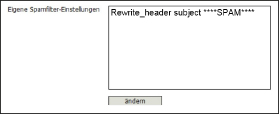
Vorgang abschließen
Nach einem Klick auf „ändern“ bekommen Sie nun alle als SPAM erkannten E-Mails mit dem Hinweis "****SPAM****" im Betreff zugestellt.
Tags: E-Mail, Spam, Spamfilter, Spamschutz






